ملاحظة: نرغب في تزويدك بأحدث محتوى تعليمات لدينا بأسرع ما يمكن وبلغتك الخاصة. وقد تمت ترجمة هذه الصفحة آلياً وقد تحتوي على أخطاء نحوية أو أخطاء تتعلق بالدقة. كما نهدف إلى أن يكون هذا المحتوى مفيداً لك. هل يمكنك إخبارنا إذا كانت المعلومات مفيدة لك في أسفل هذه الصفحة؟ إليك المقالة بالغة الإنجليزية لسهولة الرجوع إليها.
أنت تستخدم Outlook لساعات طويلة. لذلك، أنت بحاجة إلى إعداده لدعم طريقة عملك. على سبيل المثال، لتوفير مساحة إضافية لرؤية البريد وعناصر التقويم، يمكنك إخفاء بعض العناصر. ويمكنك، في كل طريقة عرض، نقل الأعمدة أو إضافتها أو إزالتها أو تغيير حجمها بحيث يتم تقديم المعلومات بالطريقة التي تريد عرضها فيها.
يُظهر الرسم التوضيحي التالي العناصر الرئيسية لنافذة Outlook.
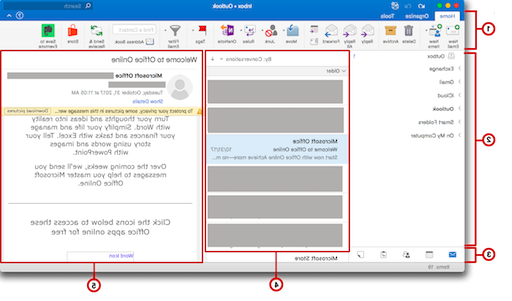





تخصيص الشريط
تصغير الشريط أو توسيعه
يمكنك تصغير الشريط بحيث تظهر علامات التبويب فقط.
-
علي الجانب الايسر من الشريط، انقر فوق

تلميح: يمكنك أيضاً تصغير الشريط من خلال النقر فوق علامة التبويب النشطة.
تخصيص الشريط الجانبي
اخفاء الشريط الجانبي
-
في القائمه عرض، اختر الشريط الجانبي.
إيقاف تشغيل علبة الوارد الموحدة
بشكل افتراضي، يجمع قائمة المجلدات Outlook المجلدات المتشابهة، كعلب الوارد، من كل حسابات البريد وحسابات Microsoft Exchange. بإمكان هذه الميزة تسهيل قراءة الرسائل في وقت واحد، من دون الحاجة إلى التنقل بين مجلدات البريد. يمكنك إيقاف تشغيل هذه الميزة بحيث يتم فصل كل حساب مع مجلداته كافة في قائمة المجلدات.
-
علي القائمه Outlook، اختر تفضيلات.
-
ضمن الاعدادات الشخصيه، حدد عام

-
ضمن الشريط الجانبي، قم ب# الغاء تحديد خانه الاختيار اظهار كافه المجلدات الحساب .
تخصيص قائمة العناصر
في نافذة Outlook الرئيسية، تمثل قائمة العناصر قائمة الرسائل أو جهات الاتصال أو المهام أو الملاحظات. وبشكل افتراضي، يتم عرض قائمة العناصر بشكل عمودي بين جزء التنقل وجزء القراءة.
ملاحظة: لا تتوفر قائمة العناصر لطريقة عرض التقويم.
تغيير حجم النص لقائمة العناصر
-
علي القائمه Outlook، اختر تفضيلات.
-
ضمن الاعدادات الشخصيه، اختر الخطوط

-
ضمن حجم عرض نص، قم ب# التمرير المحدد ل# حجم الخط المطلوب.
تغيير ترتيب الفرز في قائمة العناصر
-
علي علامه التبويب " تنظيم "، حدد ترتيب حسب، و# من ثم اختر احد الخيارات.
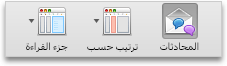
اختيار أعمدة لقائمة العناصر
إذا كان جزء القراءة مخفياً أو موضوعاً أسفل قائمة العناصر، فيمكنك اختيار الأعمدة التي تريدها لقائمة العناصر. وتختلف العناصر المتوفرة، استناداً إلى نوع العناصر في القائمة.
-
ضمن علامة التبويب تنظيم، انقر فوق جزء القراءة، ثم تأكد من تحديد الخيار أسفل أو مخفي.
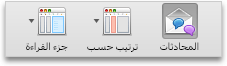
-
في القائمه عرض، حدد الي اعمده، و# من ثم اختر اسم عمود. يتم تعريف الاعمده في طريقه العرض الحاليه مع علامه اختيار.
تلميحات:
-
يمكنك في قائمة العناصر النقر فوق عنوان عمود لإجراء الفرز على أساس هذا العمود.
-
لإعادة ترتيب الأعمدة، انقر فوق عنوان العمود ثم اسحبه إلى موضع جديد.
-
لتغيير حجم العمود، ضع مؤشر الماوس على الحافة اليمنى لرأس العمود إلى أن يتغير المؤشر ثم اسحب الحافة.
-
تخصيص جزء القراءة
يتيح لك جزء القراءة، المعروف أحياناً بجزء المعاينة، قراءة عناصر من دون فتحها. ويمكنك تخصيص جزء القراءة وفقاً لتفضيلاتك.
تغيير موضع جزء القراءة أو إخفاؤه
يمكن وضع جزء القراءة في الجانب الأيسر لنافذة Outlook، في أسفل قائمة العناصر، أو إخفاؤه.
-
علي علامه التبويب " تنظيم "، انقر فوق جزء القراءه، و# من ثم اختر احد الخيارات.
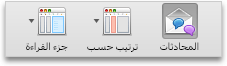
ملاحظات:
-
لتغيير حجم جزء القراءة، ضع مؤشر الماوس على الحد بين جزء القراءة وقائمة العناصر ثم اسحب الحد.
-
لا يتوفر جزء القراءة لطريقة عرض التقويم.
يمكنك تغيير حجم نص الرسائل في جزء القراءة.
-
في اسفل الشريط الجانبي، تختارها البريد.
-
حدد رساله، و# من ثم في القائمه تنسيق، اختر تكبير حجم الخط او تصغير حجم الخط.
انظر أيضاً
اختيار خط افتراضي ل# الرسائل الصادره
تغيير طريقة عرض التقويم










